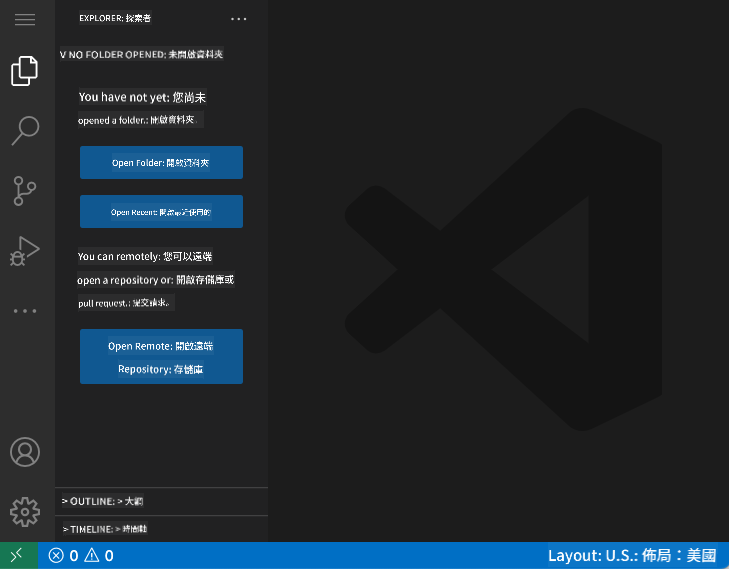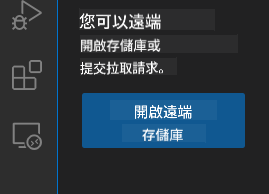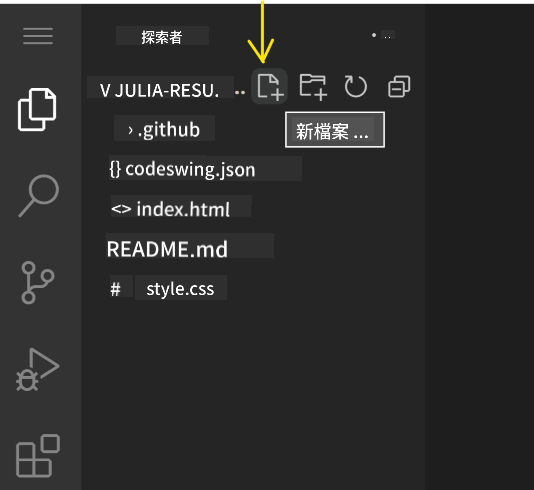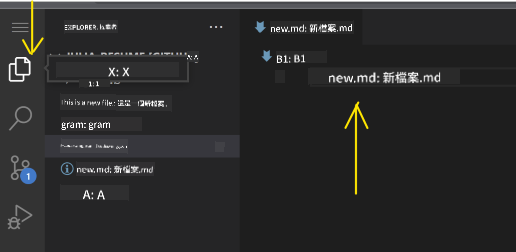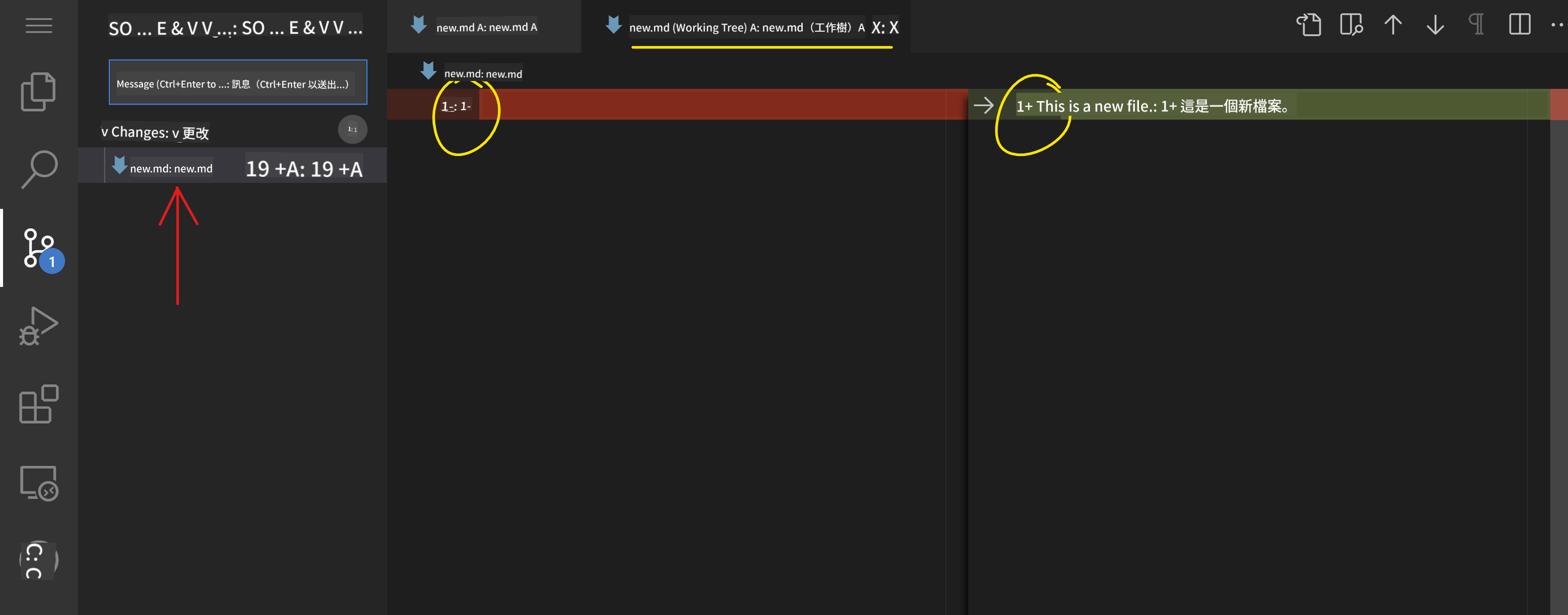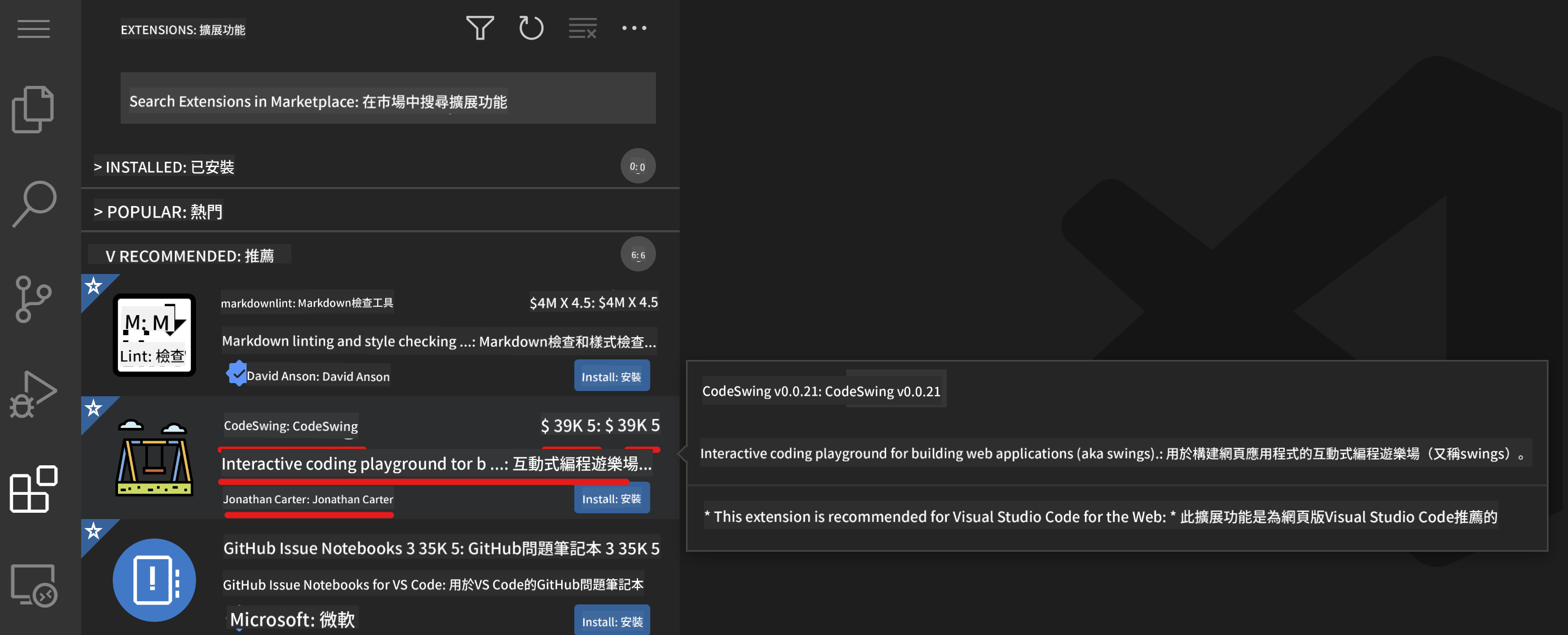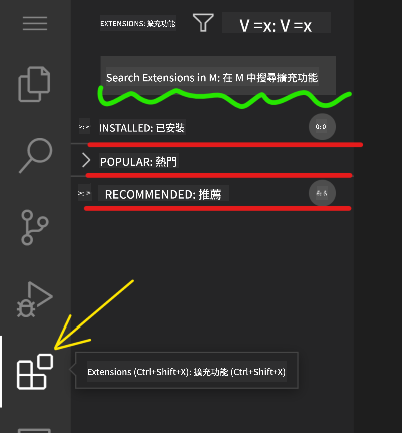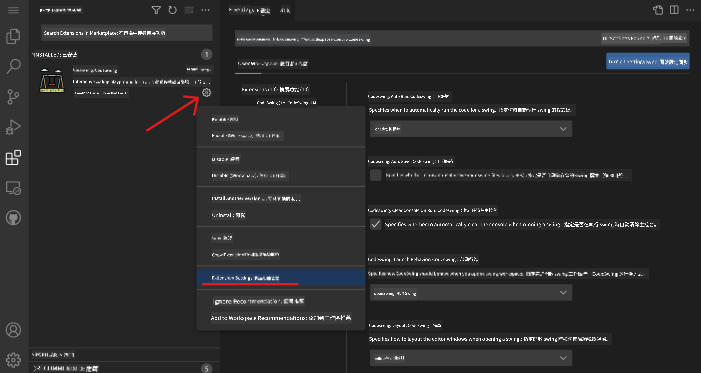9.6 KiB
使用程式碼編輯器
本課程介紹如何使用 VSCode.dev 這款基於網頁的程式碼編輯器,讓您可以在不需要安裝任何軟體的情況下修改程式碼並參與專案。
學習目標
在本課程中,您將學習如何:
- 在程式碼專案中使用程式碼編輯器
- 使用版本控制追蹤變更
- 自訂編輯器以進行開發
先決條件
在開始之前,您需要先在 GitHub 建立一個帳戶。如果您尚未建立帳戶,請前往 GitHub 註冊。
簡介
程式碼編輯器是撰寫程式和協作現有程式碼專案的重要工具。一旦您了解編輯器的基本功能及如何使用其特性,便能在撰寫程式碼時靈活運用。
開始使用 VSCode.dev
VSCode.dev 是一款基於網頁的程式碼編輯器。您不需要安裝任何軟體,只需像開啟其他網站一樣使用它。要開始使用編輯器,請開啟以下連結:https://vscode.dev。如果您尚未登入 GitHub,請按照提示登入或建立新帳戶後再登入。
載入後,畫面應該看起來像這張圖片:
主要有三個區域,從左到右分別是:
- 活動列,包含一些圖示,例如放大鏡 🔎、齒輪 ⚙️ 等。
- 展開的活動列,預設為 檔案總管,稱為 側邊欄。
- 最右側的程式碼區域。
點擊每個圖示以顯示不同的選單。完成後,點擊 檔案總管 回到初始位置。
當您開始撰寫程式碼或修改現有程式碼時,這些操作都會在右側最大的區域進行。您也可以在此區域查看現有程式碼,接下來我們將進一步探討。
開啟 GitHub 儲存庫
首先,您需要開啟一個 GitHub 儲存庫。有多種方式可以開啟儲存庫,本節將介紹兩種方法,讓您可以開始進行修改。
1. 使用編輯器
使用編輯器本身開啟遠端儲存庫。如果您前往 VSCode.dev,會看到一個 "開啟遠端儲存庫" 按鈕:
您也可以使用指令面板。指令面板是一個輸入框,您可以輸入任何指令或動作的關鍵字來找到相應的指令。使用左上方的選單,選擇 檢視,然後點擊 指令面板,或使用以下快捷鍵:Ctrl-Shift-P(MacOS 上為 Command-Shift-P)。
開啟選單後,輸入 開啟遠端儲存庫,然後選擇第一個選項。您參與的儲存庫或最近開啟的儲存庫將顯示出來。您也可以使用完整的 GitHub URL 來選擇儲存庫。將以下 URL 貼入輸入框:
https://github.com/microsoft/Web-Dev-For-Beginners
✅ 如果成功,您將看到該儲存庫的所有檔案載入到文字編輯器中。
2. 使用 URL
您也可以直接使用 URL 來載入儲存庫。例如,目前儲存庫的完整 URL 是 https://github.com/microsoft/Web-Dev-For-Beginners,但您可以將 GitHub 網域替換為 VSCode.dev/github,直接載入儲存庫。結果 URL 為 https://vscode.dev/github/microsoft/Web-Dev-For-Beginners。
編輯檔案
當您在瀏覽器或 vscode.dev 中開啟儲存庫後,下一步就是更新或修改專案。
1. 建立新檔案
您可以在現有資料夾中建立檔案,也可以在根目錄/資料夾中建立檔案。要建立新檔案,請開啟您希望儲存檔案的位置/目錄,然後選擇活動列 (左側) 的 '新檔案 ...' 圖示,命名檔案後按下 Enter。
2. 編輯並儲存儲存庫中的檔案
使用 vscode.dev 非常適合快速更新專案,而不需要在本地端載入任何軟體。 要更新程式碼,點擊活動列上的 '檔案總管' 圖示以查看儲存庫中的檔案和資料夾。 選擇一個檔案以在程式碼區域中開啟,進行修改並儲存。
完成專案更新後,選擇 版本控制 圖示,該圖示包含您對儲存庫所做的所有新變更。
要查看您對專案所做的變更,選擇展開的活動列中 變更 資料夾中的檔案。這將開啟一個 '工作樹',讓您直觀地查看檔案的變更。紅色表示刪除,綠色表示新增。
如果您對所做的變更感到滿意,將滑鼠移至 變更 資料夾並點擊 + 按鈕以暫存變更。暫存表示準備將變更提交到 GitHub。
如果您對某些變更不滿意並希望捨棄它們,將滑鼠移至 變更 資料夾並選擇 撤銷 圖示。
接著,輸入 提交訊息 (描述您對專案所做的變更),點擊 勾選圖示 以提交並推送您的變更。
完成專案工作後,選擇左上方的 漢堡選單圖示 返回 github.com 上的儲存庫。
使用擴充功能
在 VSCode 中安裝擴充功能可以新增功能並自訂開發環境,提升開發工作流程。這些擴充功能可以支援多種程式語言,通常分為通用擴充功能或語言專屬擴充功能。
要瀏覽所有可用的擴充功能列表,點擊活動列上的 擴充功能圖示,並在標示為 '在 Marketplace 中搜尋擴充功能' 的文字框中輸入擴充功能名稱。
您將看到一個擴充功能列表,每個擴充功能包含 名稱、發行者名稱、一句話描述、下載次數 和 星級評分。
您也可以透過展開 已安裝資料夾 查看所有已安裝的擴充功能,透過 熱門資料夾 查看大多數開發者使用的熱門擴充功能,或透過 推薦資料夾 查看基於您最近開啟的檔案或工作空間的推薦擴充功能。
1. 安裝擴充功能
要安裝擴充功能,請在搜尋框中輸入擴充功能名稱,點擊它以在展開的活動列中查看更多資訊。
您可以點擊展開的活動列中的 藍色安裝按鈕 安裝擴充功能,或在程式碼區域中選擇擴充功能以載入更多資訊後使用安裝按鈕。
2. 自訂擴充功能
安裝擴充功能後,您可能需要根據偏好修改其行為並進行自訂。要執行此操作,選擇擴充功能圖示,您的擴充功能將出現在 已安裝資料夾 中,點擊 齒輪圖示 並導航至 擴充功能設定。
3. 管理擴充功能
安裝並使用擴充功能後,vscode.dev 提供多種選項以根據不同需求管理擴充功能。例如,您可以選擇:
-
停用: (當您暫時不需要擴充功能但不想完全卸載時,可以停用它)
選擇展開的活動列中的已安裝擴充功能 > 點擊齒輪圖示 > 選擇 '停用' 或 '停用(工作空間)' 或 在程式碼區域中開啟擴充功能並點擊藍色停用按鈕。
-
卸載: 選擇展開的活動列中的已安裝擴充功能 > 點擊齒輪圖示 > 選擇 '卸載' 或 在程式碼區域中開啟擴充功能並點擊藍色卸載按鈕。
作業
回顧與自學
閱讀更多關於 VSCode.dev 及其其他功能的資訊。
免責聲明:
本文件已使用 AI 翻譯服務 Co-op Translator 進行翻譯。儘管我們努力確保翻譯的準確性,但請注意,自動翻譯可能包含錯誤或不準確之處。原始文件的母語版本應被視為權威來源。對於關鍵信息,建議使用專業人工翻譯。我們對因使用此翻譯而引起的任何誤解或錯誤解釋不承擔責任。